COMポートの削除の記事で、COMポートの削除の方法を紹介しました。しかし、COMポートが増える度にCOMポートが削除しているのは手間がかかります。また、同じメーカー、型式のRS232のデバイスであるのに、COMポート番号が変わるのは不便な時があります。そこで、同じメーカで同じ型式のCOMポートであれば、COMポート番号が変わらくなるようにWindowsPCの設定をすることにしました。
同じメーカで同じ型式のCOMポートであれば、COMポート番号が変わらくなるようにWindowsPCの設定する方法は下記のようになります。(下記はFT232チップの例になります。)
Windowsの検索ボックスに「regeidt」と入力すると、レジストリエディタが表示されるので、選択して実行します。
レジストリエディタが表示されたら、レジストリフォルダを開きます。
\HKEY_LOCAL_MACHINE\SYSTEM\CurrentControlSet\Control\usbflags
usbflagsを選択して、右クリックメニューより[新規]→[バイナリ値]を選択します。
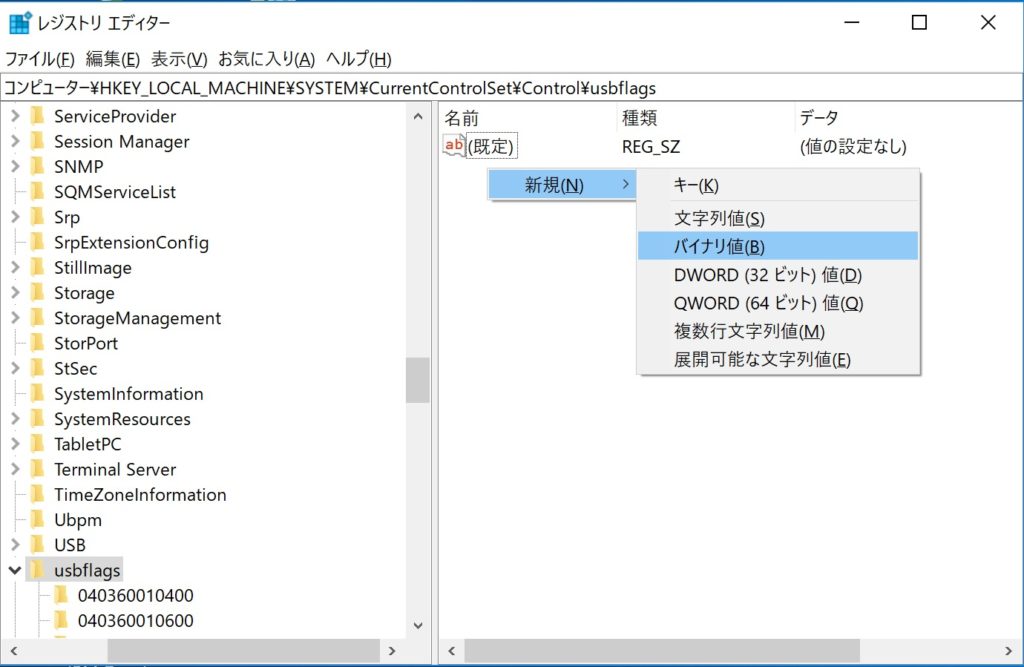
値の名前に「IgnoreHWSerNum04036001」と入力します。値には「01」と入力します。入力できたら、「OK」ボタンを押します。
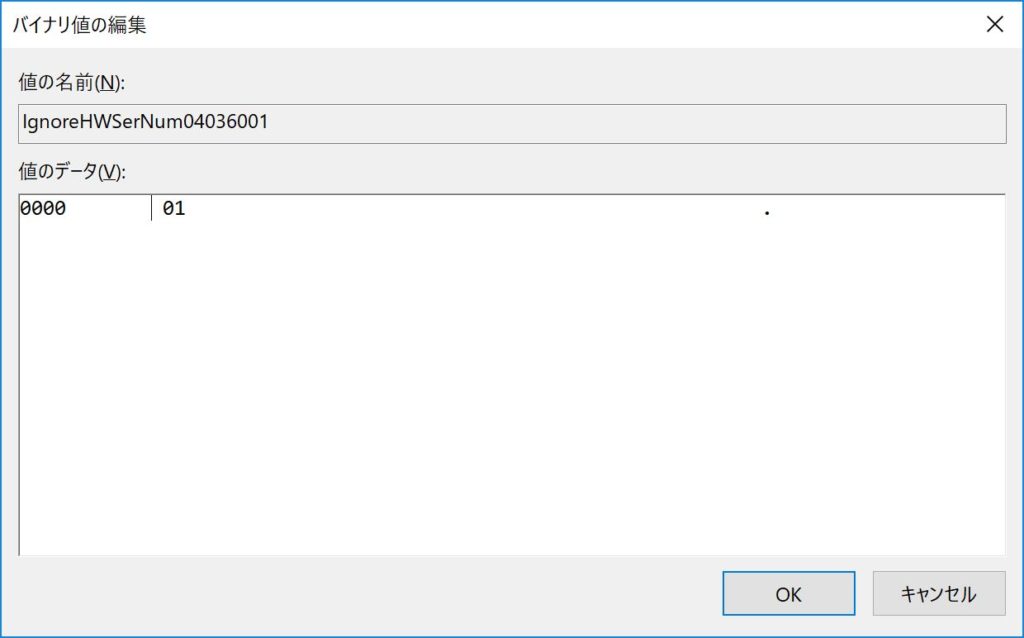
usbflagsフォルダの中に、「IgnoreHWSerNum04036001」ファイルが作成されました。

これで、同じメーカで同じ型式のCOMポートであれば、COMポート番号が変わらくなります。「IgnoreHWSerNum04036001」の数字の部分を変えれば、他のメーカーの型式で同じように、COMポート番号が変わらないようになると思われます。